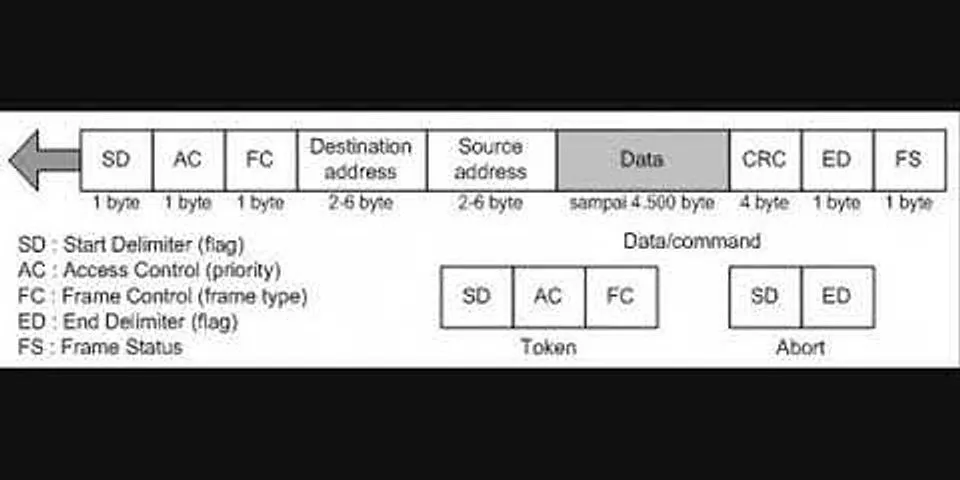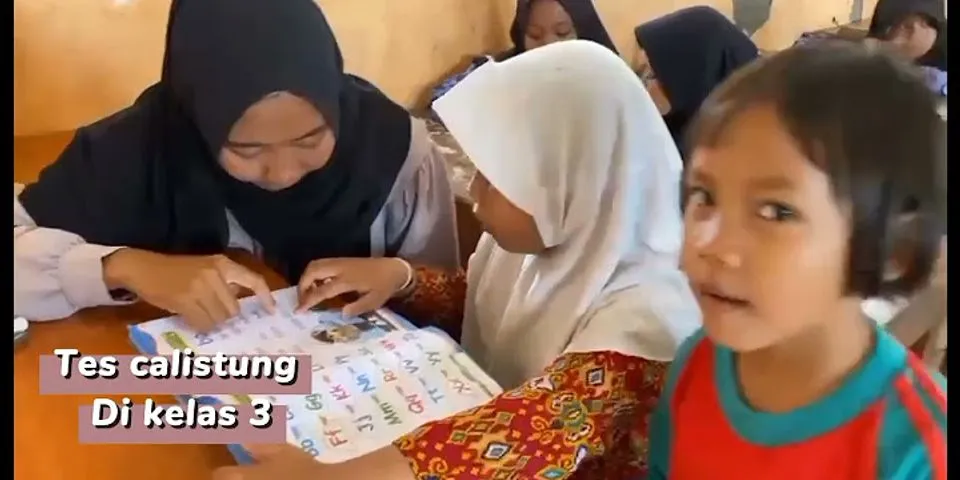Rumus excel untuk mencocokan/mencari data yang sama, ganda, atau duplikat dalam dua kolom atau dua kelompok data yang berbeda. Show 
Membandingkan Data di ExcelRumus Membandingkan Data - Dalam mengolah data dengan microsoft excel, adakalanya kita dihadapkan pada kasus untuk membandingkan kelompok data yang terdapat pada dua kolom yang berbeda. Dengan kata lain membandingkan 2 kelompok data pada microsoft excel. Hal ini bertujuan untuk mencocokan data atau mendapatkan akurasi data yang kita olah. Bagaimana cara memecahkan masalah ini dengan rumus excel? Pada tutorial rumus excel kali ini kita akan membahas tentang rumus excel untuk menemukan data yang sama dari dua kelompok data yang berbeda.
Contoh kasus excel kita kali ini misalnya seperti data berikut. Dimana kita memiliki 2 kelompok data nama pegawai atau siswa. Kelompok pertama (1) ada pada kolom B dan data kelompok kedua (2) ada pada kolom C.  Dari contoh diatas data siapa sajakah dari kelompok 2 yang juga ada dikelompok 1? atau pada kelompok 2 tersebut siapa saja yang tidak terdapat pada kelompok 1? Mari kita jawab pertanyaan ini. Rumus Membandingkan 2 Kolom Data ExcelUntuk menemukan data ganda(sama) atau sebaliknya untuk mengetahui data unik pada kelompok 2 dibandingkan dengan data pada kelompok 1 maka masukkan rumus excel berikut pada "sel D2" atau pada kolom bantu lain yang anda kehendaki. Selanjutkan copy rumus excel tersebut ke sel-sel dibawahnya menggunakan auto fill atau secara manual. Setelah anda copy paste maka pada masing-masing sel kolom D2 sampai D11 adalah sebagai berikut:  Selain menggunakan fungsi ISNA anda bisa juga menggunakan fungsi ISERROR excel seperti rumus excel di bawah ini: Fungsi ISNA atau ISERROR pada kedua rumus ini bertujuan untuk mengetahui apakah pencarian data dengan fungsi MATCH menghasilkan nilai kesalahan/error atau tidak. Jika data tidak ditemukan, maka fungsi Match akan menghasilkan sebuah nilai error #NA, hasil inilah yang kita manfaatkan untuk mendapatkan data mana yang unik dan yang tidak. Jika rumus yang anda gunakan benar, maka kita akan mendapatkan hasil seperti gambar berikut.  Dengan rumus excel tersebut, dapat kita ketahui bahwa data pada kelompok 2 (Kolom C) nomor 4 (Ahmad Paijo), nomor 6 (Saifulllah Anam) dan nomor 8 (A. Suminto) merupakan data unik yakni tidak terdapat pada kelompok pertama (Kolom B). Untuk menandai warna sel menjadi merah seperti contoh diatas secara otomatis anda bisa menggunakan fitur conditional formatting: Cara Menandai/Memberi Warna Sel yang Berisi Teks Tertentu Pada Microsoft Excel Jika anda perhatikan dengan teliti maka data kelompok 2 nomor 4 (Ahmad Paijo) sebenarnya juga ada pada kelompok 1 yakni pada nomor 1. Lalu, kenapa dengan rumus tersebut dianggap unik atau tidak ganda? Silahkan lebih di perhatikan lagi, sebenarnya dua data tersebut berbeda. pada data kedua (Ahmad Paijo) ditulis dengan spasi ganda. sedangkan pada kelompok 1 (Ahmad Paijo) ditulis dengan spasi tunggal. Dengan rumus diatas beda spasi juga akan dianggapa berbeda. Jika kita menghendaki hal demikian tidak terjadi maka kita perlu membersihkan data kita dari spasi-spasi yang tidak diperlukan dengan fungsi TRIM yang sudah kita ulas sebelumnya:TRIM: Fungsi Excel untuk Menghapus Spasi Ganda di Excel Rumus Mencocokan Data Dua Kolom Di ExcelSelain menggunakan rumus excel seperti di atas, untuk mendapatkan list data kelompok 2 yang tidak terdapat pada kelompok 1, anda bisa juga menggunakan rumus excel berikut:  Jika diterjemahkan dalam bahasa manusia rumus ini berbunyi: "Jika pencocokan nilai sel C2 dengan range B2:B11 menghasilkan error maka tulis nilai C2, jika tidak error (data ada) maka tulis nilai kosong (""). Selanjutnya anda tinggal melakukan filter data atau copy paste as value hasilnya ke kolom lain, lalu tinggal memanfaatkan fitur remove duplikat pada excel untuk mendapatkan list data kelompok 2 yang tidak terdapat pada kelompok 1 tersebut. Sedangkan untuk mendapatkan list data kelompok 2 yang juga ada di kelompok 1, bisa anda lakukan dengan membalik nilai true dan false rumus IF di atas: Hasilnya adalah sebagai berikut:  File contoh pada artikel ini bisa anda download melalai link berikut: Dropbox *Jika link mati / tidak dapat diakses silahkan lapor via kontak yang tersedia Cukup mudah bukan? Dalam kasus ini kita menggunakan 3 fungsi microsoft excel yakni fungsi IF, ISNA, ISERROR dan MATCH yang masing-masing sudah kita pelajari sebelumnya:
Adapun untuk menghapus data ganda tersebut sehingga menghasilkan sebuah data unik tutorialnya biasa anda baca pada halaman : Cara menghapus data ganda (Duplikat) di excel Sedangkan untuk menghapus data duplicate untuk mendapatkan data uniknya menggunakan sebuah rumus excel panduannya bisa anda pelajari pada halaman berikut: Cara menghilangkan data yang sama dan mengambil data unik Jika masih ada yang belum jelas silahkan tingalkan pesan dibagian komentar laman ini. Bagaimana mencari data yang sama di excel?Cara 1: Menemukan Data Ganda, Double, atau Data Duplikat di Excel. Seleksi rentang data yang kita ingin cari data duplikatnya.. Pilih menu: Home -- Conditional Formatting -- Highlights Cells Rules -- Duplicates Values .. Dari Option Box yang muncul tentukan format sel yang dikehendaki.. Klik OK selesai.. Apa itu rumus countif dalam excel?COUNTIF (Fungsi COUNTIF) Gunakan COUNTIF, salah satu fungsi statistik, untuk menghitung jumlah sel yang memenuhi kriteria; misalnya, untuk menghitung berapa kali kota tertentu muncul dalam daftar pelanggan. Secara sederhana, COUNTIF berbentuk sebagai berikut: =COUNTIF(Tempat Anda ingin mencari?, Apa yang ingin dicari?)
Rumus VLOOKUP dan hlookup untuk apa?Demikian, perbedaan VLOOKUP dan HLOOKUP, yaitu VLOOKUP adalah rumus yang digunakan untuk mencari data dalam rentang sel secara vertikal (mencari data berdasarkan kolom). Sementara itu, HLOOKUP adalah rumus yang digunakan untuk mencari data dalam rentang sel secara horizontal (mencari data per baris).
Apa Formula Untuk menemukan jumlah data?Rumus Excel untuk Menghitung Jumlah Data yang Sama
Rumus ini biasa ditulis dengan =COUNTIF(Range,”Criteria”). Hanya terdapat dua data yang perlu dimasukkan pada rumus Excel menghitung jumlah data yang sama, yaitu data Range dan data Criteria.
|

Pos Terkait
Periklanan
BERITA TERKINI
Toplist Popular
#1
#2
#5
#6
#9
Periklanan
Terpopuler
Periklanan
Tentang Kami
Dukungan

Copyright © 2024 apacode Inc.